windows11用户账户控制怎么关闭 windows11用户账户控制如何取消
更新时间:2023-03-21 10:49:38作者:runxin
我们在日常操作windows11电脑的时候,难免有些用户会遇到系统中打开一些程序时,就会弹出用户账户控制的窗口提示,可是自己windows11电脑就是通过用户账户登录来操作的,对此windows11用户账户控制怎么关闭呢?这里小编就来教大家windows11用户账户控制取消设置方法。
具体方法:
第1步、右键底部开始菜单,打开【运行】。
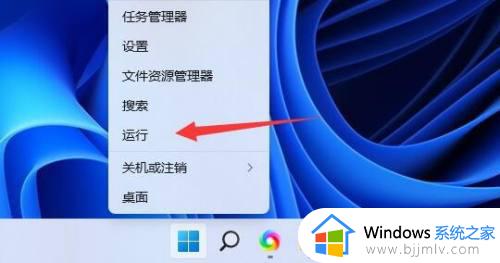
第2步、输入【MSConfig】回车打开系统配置。
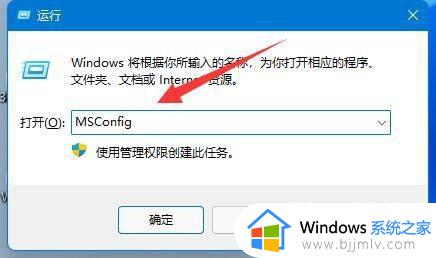
第3步、进入上方【工具】选项卡。
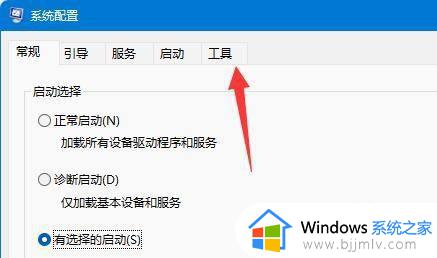
第4步、选中【更改UAC设置】,点击右下角【启动】。
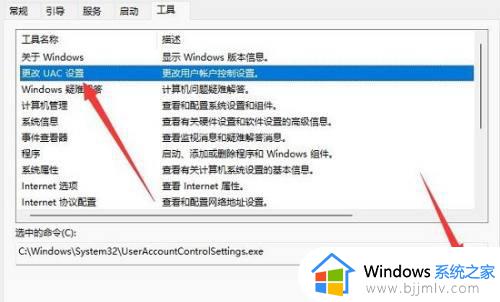
第5步、将左边的滑块滑到底部【从不通知】就可以关闭用户账号控制了
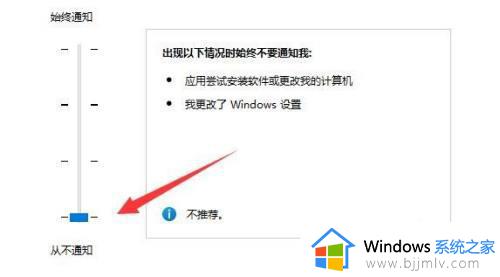
以上就是小编给大家介绍的windows11用户账户控制取消设置方法了,如果你也有相同需要的话,可以按照上面的方法来操作就可以了,希望能够对大家有所帮助。
windows11用户账户控制怎么关闭 windows11用户账户控制如何取消相关教程
- win11怎么关闭用户账户控制 如何关闭win11用户账户控制
- win11电脑用户账户控制怎么取消 win11怎样取消用户账户控制
- win11怎么设置用户账户控制 win11用户账号控制如何设置
- win11如何关闭用户账户控制通知 电脑关闭用户账户控制通知的方法win11
- win11关闭用户账户控制弹窗详细操作 win11用户账户控制弹窗怎么去掉
- win11账户控制设置通知怎么关 win11如何取消用户账户控制的提醒
- win11账户控制设置通知怎么关 window11如何关闭用户账户控制通知
- windows11账户密码怎么关闭 windows11如何取消账户密码
- windows11账户被停用怎么解开 windows11账户被停用如何恢复
- windows11怎么切换账户 windows11怎么切换用户账户登录
- win11恢复出厂设置的教程 怎么把电脑恢复出厂设置win11
- win11控制面板打开方法 win11控制面板在哪里打开
- win11开机无法登录到你的账户怎么办 win11开机无法登录账号修复方案
- win11开机怎么跳过联网设置 如何跳过win11开机联网步骤
- 怎么把win11右键改成win10 win11右键菜单改回win10的步骤
- 怎么把win11任务栏变透明 win11系统底部任务栏透明设置方法
热门推荐
win11系统教程推荐
- 1 怎么把win11任务栏变透明 win11系统底部任务栏透明设置方法
- 2 win11开机时间不准怎么办 win11开机时间总是不对如何解决
- 3 windows 11如何关机 win11关机教程
- 4 win11更换字体样式设置方法 win11怎么更改字体样式
- 5 win11服务器管理器怎么打开 win11如何打开服务器管理器
- 6 0x00000040共享打印机win11怎么办 win11共享打印机错误0x00000040如何处理
- 7 win11桌面假死鼠标能动怎么办 win11桌面假死无响应鼠标能动怎么解决
- 8 win11录屏按钮是灰色的怎么办 win11录屏功能开始录制灰色解决方法
- 9 华硕电脑怎么分盘win11 win11华硕电脑分盘教程
- 10 win11开机任务栏卡死怎么办 win11开机任务栏卡住处理方法
win11系统推荐
- 1 番茄花园ghost win11 64位标准专业版下载v2024.07
- 2 深度技术ghost win11 64位中文免激活版下载v2024.06
- 3 深度技术ghost win11 64位稳定专业版下载v2024.06
- 4 番茄花园ghost win11 64位正式免激活版下载v2024.05
- 5 技术员联盟ghost win11 64位中文正式版下载v2024.05
- 6 系统之家ghost win11 64位最新家庭版下载v2024.04
- 7 ghost windows11 64位专业版原版下载v2024.04
- 8 惠普笔记本电脑ghost win11 64位专业永久激活版下载v2024.04
- 9 技术员联盟ghost win11 64位官方纯净版下载v2024.03
- 10 萝卜家园ghost win11 64位官方正式版下载v2024.03